Firefox网页怎么放大或缩小(永久)及重置回网页原始大小
ie 浏览器只要选择缩放比例后,重新启动浏览器每打开一个网页就会以所选择的比例显示,但 Firefox(火狐)在默认情况下却不行,选择“放大”后,只是同一个网站以放大显示,打开另一个网站又以默认比例显示,但有办法让它永久以放大比例显示。
Firefox 新增了设置项 layout.css.devPixelsPerPx,用于控制所有网页的缩放比例,只要给它设置一个值,例如 150%,全部网页都放大到 150%;若要重新按网页原始大小显示,把它的值重置为 -1.0。下面从简单的放大开始。
Firefox网页放大情况一:只缩放同一网站
1、按 Ctrl + +(放大),Ctrl + -(缩小),Ctrl + 0(重置回网页原始大小)。
2、也可依次选择“查看” → 缩放 → 放大,每选择一次放大一定比例,如图1所示:
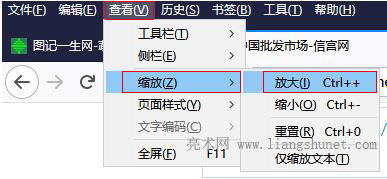
图1
3、网页缩放后,出现“重放缩放级别”按钮,如图2所示:
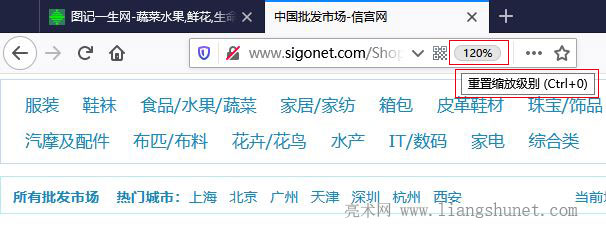
图2
4、单击 120%(重放缩放级别),网页还原回原始大小。
提示:如果没有显示菜单,右键“标签栏(地址栏上面)”,在弹出菜单选择“菜单栏”。
5、上述2个方法,只能缩放同一个网站,当打开另一个域名不同的网站时,又变回没有缩放的状态。要想设置一次,所有网站都永久放大,请看下面的方法。
二、Firefox网页放大情况二:放大所有页面
方法一:修改 Firefox 默认缩放比
1、把 about:config 复制 Firefox 地址栏,按回车, 打开提示“三思而后行”窗口,如图3所示:
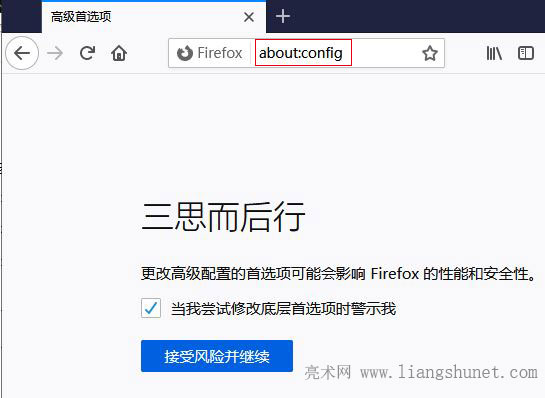
图3
2、单击“接受风险并继续”,切换到“显示全部”页面,复制 layout.css.devPixelsPerPx 到“搜索首选项名称”输入框,如图4所示:
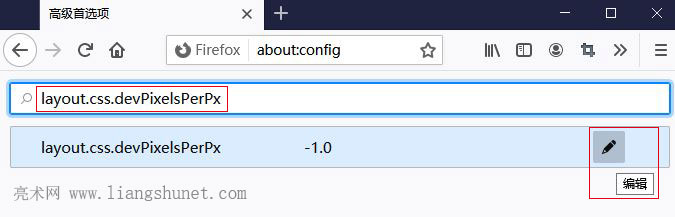
图4
3、单击“编辑(铅笔)”图标,输入缩放比例,如 1.2(表示放大到 120%),如图5所示:
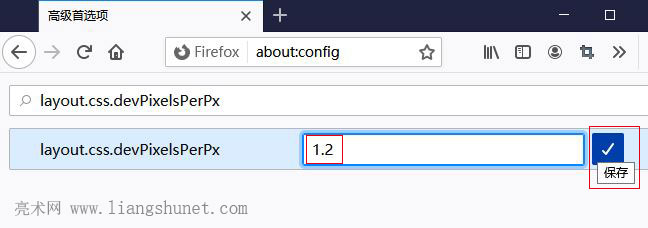
图5
4、单击“保存(打钩)”,则 Firefox 默认缩放比被修改为120%,如图6所示:
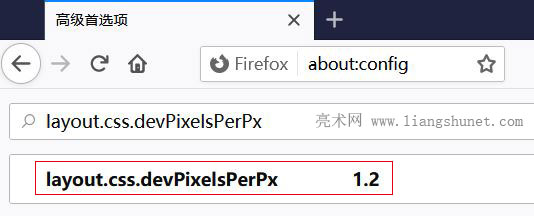
图6
5、则用 Firefox 打开所有网站都被自动放大到 120%。
方法二:使用 Default Full Zoom Level 组件
1、依次选择“工具”→ 附加组件,如图7所示:

图7
2、在搜索框中输入 Default Full Zoom Level 搜索,如图8所示:
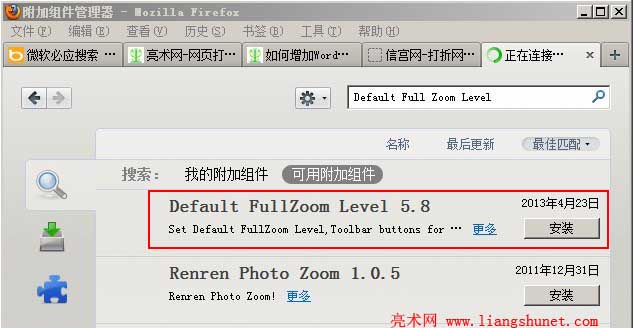
图8
3、找到后,单击“安装”,如果网速没问题,一会儿后就会安装好。
4、安装好后,单击图8中左边的“扩展”选项,打开窗口如图9所示:
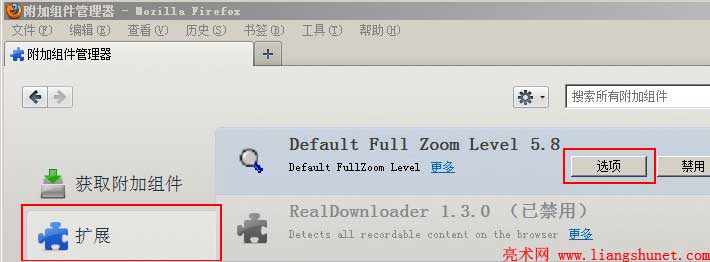
图9
5、单击 Default Full Zoom Level 组件右边的“选项”,打开窗口如图10所示:
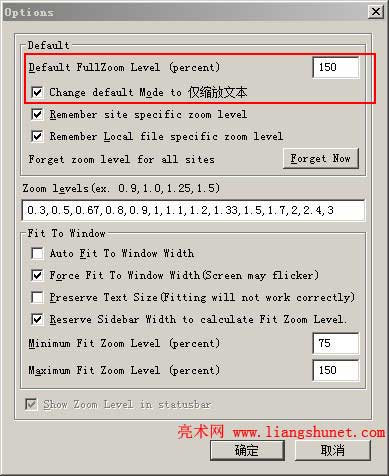
图10
6、在 Default FullZoom Level(percent) 右边的输入框中输入缩放比例,如图5中输入 150,表示放大 150%;可以根据自己的需要自由输入数值。
7、如果仅想缩放文本,就勾选“Change default Mode to 仅缩放文本”。
8、单击“确定”后,立即生效不需要重新启动 Firefox。
